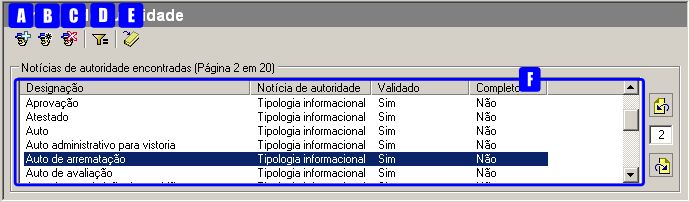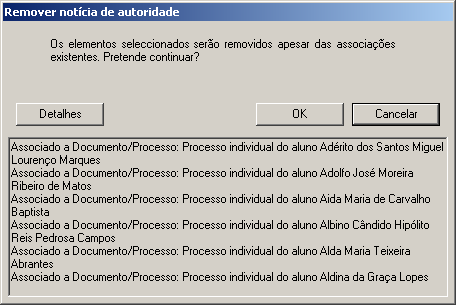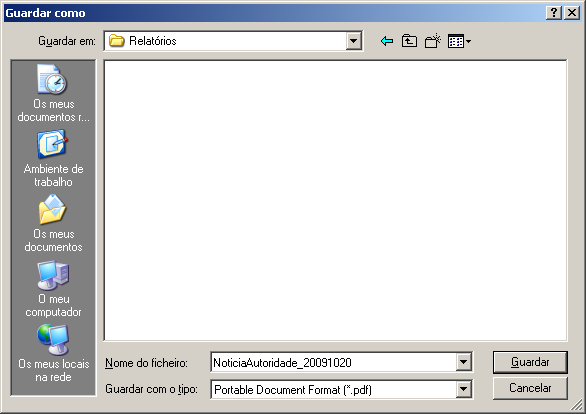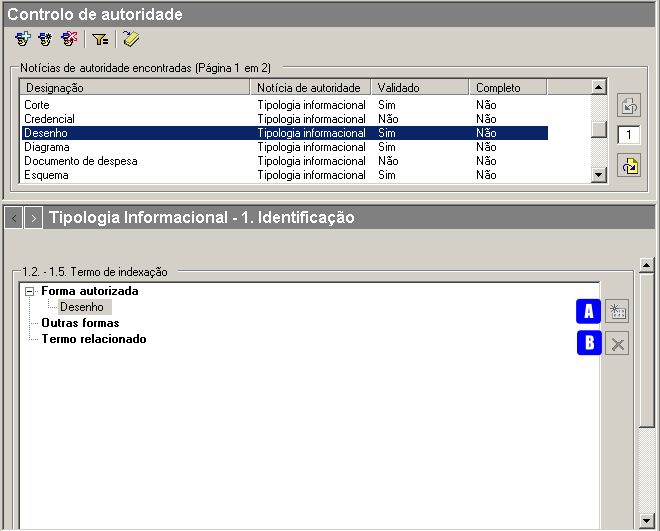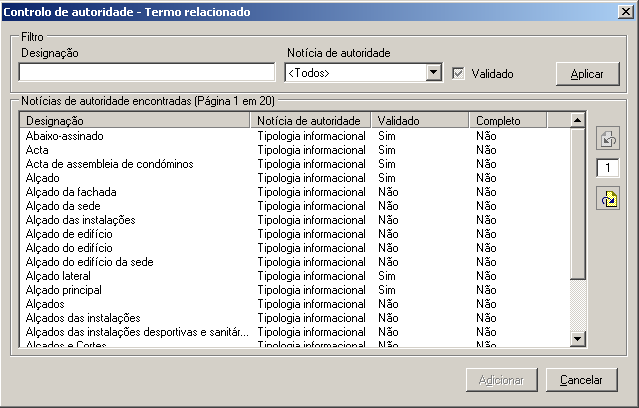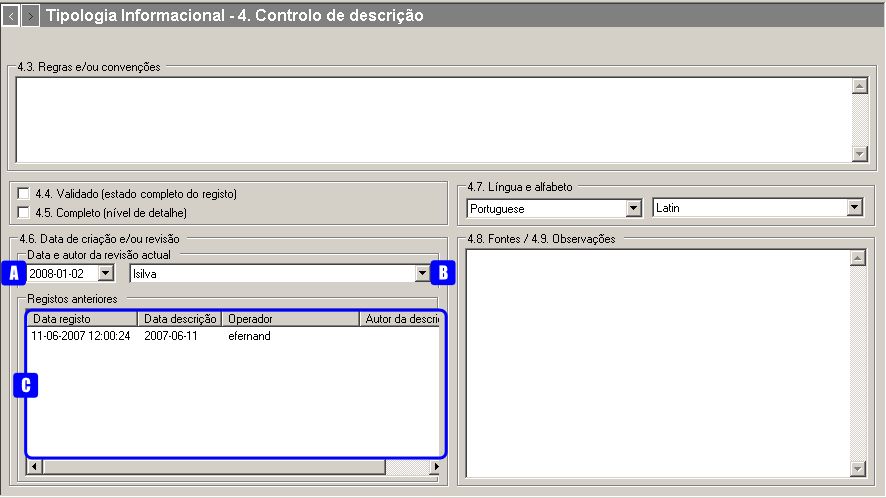Tipologias informacionais¶
A gestão das tipologias informacionais é feita no módulo de Controlo de Autoridade. A área de contexto tem o seguinte aspeto:
A: Novo termo de autoridade - Criar uma nova tipologia
informacional.
B: Editar controlo de autoridade - Alterar a forma autorizada da
tipologia informacional selecionada na lista.
C: Apagar controlo de autoridade - Apagar a tipologia informacional
selecionada na lista.
D: Filtrar dados - Ativar ou desativar a área de filtragem,
permitindo a restrição do número de registos a visualizar. Os registos
de autoridade a visualizar podem ser filtrados por: Designação,
Notícia de autoridade e Validado.
E: Gerar relatório - Gera PDF ou RTF com a lista das tipologias
informacionais apresentadas, incluindo todos os registos ou parte,
quando filtrada.
F: Área de seleção do contexto - Lista todas as formas, autorizadas
e não autorizadas, das tipologias informacionais. Os termos que estão em
itálico são as formas não autorizadas.
Criação de uma tipologia informacional¶
Para criar uma tipologia informacional usa-se o botão
Novo termo de autoridade.
A criação de uma tipologia informacional implica o preenchimento obrigatório da sua forma autorizada com um termo.
Forma autorizada
Ao criar um registo de autoridade, pode introduzir-se um termo novo ou escolher um termo já existente na lista de termos, como forma autorizada. A lista de termos é uma lista com todos os termos usados como formas autorizadas ou não autorizadas nas diferentes notícias de autoridade. A partir do momento que deixem de ser usados, estes desaparecem da lista.
Ao selecionar Escolher um novo termo deve ser digitado um termo que
não conste na lista. Ao clicar no botão Aceitar o termo será
adicionado à lista. Se o botão Aceitar não estiver ativo é porque o
termo introduzido já consta na lista e aí ter-se-á de selecionar
Escolher um termo já existente.
Para escolher um termo já existente na lista de termos, seleciona-se a
opção Escolher um termo já existente, que apresenta uma lista com
todos os termos existentes, exceto os que constituem forma autorizada de
outros registos com o mesmo tipo de notícia. Pode digitar-se o início do
termo para este ser localizado rapidamente na lista, sendo apresentado
na barra de rodapé (ver exemplo em cima), o que se for digitando. Depois
de selecionar o termo, clica-se no botão Aceitar e o novo registo de
autoridade é acrescentado à lista de conteúdos.
Para se criar um termo novo baseado num já existente, seleciona-se a
opção Escolher um termo já existente, escolhe-se o termo desejado e
volta-se a clicar em Escolher um novo termo, passando a ser possível
escrever um novo termo tendo como base o já existente. O botão
Aceitar só fica ativo quando o termo digitado não existir na lista.
Edição de uma tipologia informacional¶
A edição da designação do termo autorizado de uma tipologia
informacional é através do botão Editar notícia de autoridade depois
de selecionada a sua forma autorizada na
Área de seleção do contexto. O botão de edição só fica ativo quando
se seleciona uma forma autorizada (ou seja, não deve estar em itálico).
A janela de edição é a seguinte:
Para alterar a forma autorizada, deve escolher-se um outro termo da
lista ou selecionar-se Escolher um novo termo para o poder alterar.
O procedimento é idêntico ao da criação de um registo de autoridade.
Remoção de uma tipologia informacional¶
Para remover uma tipologia informacional, deve selecionar-se na
Área de seleção do contexto a sua forma autorizada e clicar no botão
Apagar controlo de autoridade ou pressionar a tecla DEL. Tal
como na edição, o botão de remoção só fica ativo quando se seleciona uma
forma autorizada (ou seja, não deve estar em itálico).
Quando se apaga uma tipologia informacional associada a alguma unidade de descrição, o GISA confirma com o utilizador se este deseja prosseguir e eliminar também essa(s) associação(ões).
Para remover um registo de autoridade, deve selecionar-se na
Área de seleção do contexto a sua forma autorizada e clicar no botão
Apagar controlo de autoridade. Tal como na edição, o botão de
remoção só fica ativo quando se seleciona uma forma autorizada (ou seja,
não deve estar em itálico).
Quando se apaga uma tipologia informacional associado a alguma numa unidade de descrição, o GISA confirma com o utilizador se este deseja prosseguir e eliminar também essa(s) associação(ões).
O botão Detalhes mostra as unidades de descrição que referem o
registo de autoridade a ser removido.
Ao clicar no botão OK, o registo de autoridade será removido assim
como todas as referências com ele estabelecidas.
Filtragem de tipologias informacionais¶
A lista de tipologias informacionais pode ser filtrada pelos seguintes campos:
Designação- os termos que aparecem na lista, na sua forma autorizada ou não, devem obedecer à expressão introduzida neste campo.Notícia de autoridade- Este campo não é usado pois a lista de
registos já está a ser filtrada por registos do tipo Tipologia informacional.
Validado, permitindo visualizar todos os registos de autoridade quando a caixa de verificação tem fundo cinza e um visto, ou só visualizar os registos de autoridade validados quando a caixa de verificação tem fundo branco e um visto, ou então, visualizar os registos de autoridade não validados, em que a caixa de verificação tem fundo branco e não tem visto.
Para mais detalhe consultar Filtros.
Geração de relatório de tipologias informacionais¶
Através do botão Gerar relatório da barra de ferramentas é possível
gerar um ficheiro do tipo PDF ou RTF com a lista de todos os registos de
autoridade desta área.
Nesta janela selecionar a localização, o nome e o tipo de ficheiro a
gerar. Por fim clica-se no botão Guardar para gerar o ficheiro ou no
botão Cancelar para desistir.
Detalhes de uma Tipologia Informacional¶
A área de detalhes destinada à descrição de uma Tipologia Informacional tem diferentes zonas de informação que podem ser preenchidas:
Identificação¶
A janela ilustra a zona de identificação de um registo de autoridade do tipo Tipologia Informacional:
A: Adicionar item - Permite adicionar formas não autorizadas ao
termo de indexação e estabelecer relações com outros termos. O botão
encontra-se inibido, enquanto não estiver selecionado nenhum tipo de
forma ou tipo de termo.
B: Apagar item - Apaga qualquer forma (exceto a autorizada) ou termo
relacionado que esteja selecionado. Em vez deste botão também se pode
utilizar a tecla DEL.
Termo de indexação
A Forma autorizada deve representar de forma unívoca a tipologia
informacional e é estabelecida no momento da sua criação. Para cada
tipologia informacional, podem existir, para além da forma autorizada,
outros termos classificados como Outras formas, os quais também
poderão servir como termos de indexação ou pesquisa.
Dentro do tipo Outras formas, pode ser criado um termo,
selecionando-se esta etiqueta e clicando-se no botão Adicionar item:
Nesta janela pode escolher-se uma das seguintes hipóteses:
Escolher um novo termo- Neste caso, digitar o termo e clicar no botãoAceitar. O botãoAceitarfica ativo se o termo não existir.Escolher um termo já existente- Para esta opção, digitar o
início do termo a editar para posicionar a lista na zona desejada. Verificar que ao digitar o texto, este vai aparecendo em rodapé.
Para apagar um termo, basta selecioná-lo e clicar de seguida no botão
Apagar item.
No GISA, podem associar-se tipologias indicando que estão de alguma forma relacionadas, embora em termos conceptuais sejam completamente diferentes. Podem ser, por exemplo, sequenciais no tempo (pe. Requisição e Devolução). Se, por exemplo, se associar ao termo Planta o termo relacionado Alçado, automaticamente, o termo Alçado tem como termo relacionado o termo Planta.
Esta relação associativa é uma relação bidirecional e para se estabelecer, deve-se:
- selecionar uma tipologia informacional na área de contexto,
- na área de detalhe, selecionar o tipo
Termo relacionadoe clicar
no botão Adicionar item, abrindo-se a seguinte janela:
- escolher a tipologia informacional da lista e clicar no botão
Adicionar.
Controlo de descrição¶
A: Data da revisão atual - Botão que permite abrir o calendário para
selecionar a data de descrição, que pode não coincidir com a data de
registo.
B: Autor da revisão atual - Botão que permite abrir a lista dos
autores para selecionar o autor da descrição.
C: Registos anteriores - Sempre que se efetua um registo aparece
automaticamente uma linha nova na lista com as colunas:
Data de registo, Data de descrição, Operador e
Autor da descrição.
Regras e/ou convenções
Este campo serve para identificar as regras e/ou convenções aplicadas na criação do registo de autoridade.
Validado
Esta caixa de verificação, quando assinalada, indica que a descrição do registo de autoridade está finalizado e revisto.
Completo
Esta caixa de verificação indica o nível de detalhe, que será elevado quando ela estiver assinalada.
Data de criação e/ou revisão
Sempre que for criado ou alterado um registo de autoridade deve
indicar-se a data em que foi feita a descrição e o autor dessa
descrição. Por omissão, a data e hora assumidas são as do computador e o
autor é o pré-definido no GISA, existente na barra de estado. Caso sejam
diferentes, deve introduzir-se outra data através de um calendário e
outro autor, escolhendo da lista de autores existentes (usando os botões
Data da revisão atual e Autor da revisão atual).
Sempre que for criado ou alterado um registo de autoridade, na lista
Registos anteriores aparece uma linha com as seguintes colunas:
Data de registo, a data em que foi efetuada a criação ou alteração da Entidade Produtora.Data de descrição, data introduzida no campo anterior referente à data em que foi feita a descrição (pode ser anterior àData de registo).Operador, responsável pela introdução/alteração dos dados (no caso da versão monoposto não existe operador).Autor da descrição, responsável pela descrição existente, que pode ser diferente do operador.
Língua e alfabeto
Serve para indicar a língua e o alfabeto utilizados.
Fontes/Observações
Neste campo indica-se como foi criado o registo de autoridade, incluindo as fontes consultadas para a sua criação e outras notas importantes à manutenção do registo.